Nota: Para Copilot utilizadores, Designer é agora conhecido como Sugestões de Estrutura e pode ser encontrado no separador Base com um novo ícone.
Peça ideias de estrutura em qualquer altura ao selecionar Estrutura > Designer no friso.
Se Designer não tiver ideias de estrutura ou não vir o botão Designer, existem algumas razões possíveis para essa situação. Quer saber mais sobre Designer? Consulte Criar esquemas de diapositivos profissionais com Designer.
Selecione a lista pendente e escolha uma opção:
Se não existirem Ideias de Estrutura disponíveis para si, algumas coisas poderão ser a causa. Antes de tudo:
-
Certifique-se de que está ligado à Internet. O Designer precisa de estar online para obter as Ideias de Estrutura.
-
Utilize um tema que seja fornecido com o PowerPoint (em vez de um tema personalizado ou de um tema que tenha transferido de outro local).
Eis outros problemas e como pode resolvê-los:
Não são apresentadas ideias de estrutura para diapositivos com imagens
-
Certifique-se de que o seu diapositivo tem o esquema de diapositivo Título ou Título e Objeto aplicado.
-
Não utilize objetos ou formas adicionais no mesmo diapositivo da sua fotografia.
-
Utilize um máximo de quatro fotografias (.jpg, .png, .gif ou .bmp) por diapositivo e certifique-se de que são superiores a 200 × 200 píxeis.
Não são apresentadas ideias de estrutura para diapositivos à base de processos
-
Certifique-se de que o seu diapositivo tem o esquema de diapositivo Título e Objeto aplicado.
-
Não utilize fotografias, objetos ou formas adicionais no mesmo diapositivo do texto do processo.
Uma vez que Designer é um serviço relativamente novo, ainda está a aprender novos truques. Se o Estruturador não conseguir gerar opções de alta qualidade, não serão apresentadas opções. Estamos a trabalhar arduamente para gerar excelentes ideias de design para mais variedades do seu conteúdo.
Além disso, se não considerar o Estruturador útil, pode desativá-lo ao aceder a Ficheiro > Opções > Geral e, em seguida, desselecionar a caixa que diz Mostrar automaticamente as ideias de estrutura.
Mais alguém está a editar
Se estiver a cocriar uma apresentação com alguém e mais do que uma pessoa estiver a editar ativamente um único diapositivo na mesma altura, o Estruturador não lhe dará sugestões de estrutura nesse diapositivo.
No entanto, assim que apenas uma pessoa estiver a editar o diapositivo, Designer começa a oferecer sugestões de estrutura novamente assim que essa pessoa efetuar uma ação (como adicionar uma fotografia) à qual Designer possa responder.
Não são apresentadas ideias de estrutura para diapositivos com formas ou caixas de texto
O Designer não consegue sugerir ideias de estrutura quando um diapositivo tem formas ou caixas de texto desenhadas no mesmo. Pode ter fotografias e texto num marcador de posição.
Designer está disponível apenas para subscritores Microsoft 365
Nas versões de ambiente de trabalho do PowerPoint, apenas os subscritores podem obter ideias de estrutura. Pode experimentar ou comprar uma subscrição aqui.
No PowerPoint para a Web, Designer está disponível para todos os utilizadores.
Um pacote de subscrição Microsoft 365não inclui Designer: Office 365 Germany.
Ativar as experiências ligadas do Office
Para utilizar o Designer, certifique-se de que as "experiências ligadas" do Office estão ativadas:
Aceda a Ficheiro > Conta > e, em Privacidade da Conta selecione Gerir Definições.
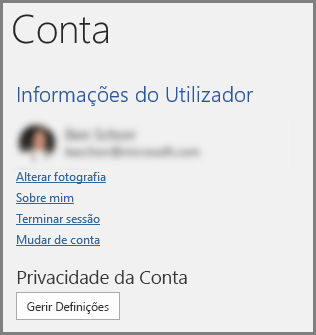
Consulte Ativar e desativar os serviços inteligentes para obter mais informações.
Um administrador pode ter desativado o Designer
O Designer é uma funcionalidade para subscritores do Microsoft 365, mas algumas organizações desativam a funcionalidade. Se tiver uma subscrição Microsoft 365 mas não vir o botão Ideias de Estrutura, contacte o departamento de TI.
Reinstalar o Office para obter funcionalidades exclusivas para subscritores
Se atualizou de Microsoft 365 para uma subscrição de Microsoft 365, tem de desinstalar Microsoft 365 e, em seguida, reinstalar para obter as funcionalidades de subscritor. Consulte as instruções nestes artigos:
Reiniciar a aplicação para obter o Designer
Por vezes, os utilizadores consideram que a primeira vez que começam a PowerPoint depois de instalar Microsoft 365, o botão Designer não está disponível. Reiniciar a aplicação resolve este problema.
Se conseguir ver o botão Designer no PowerPoint mas estiver desativado, significa:
-
Não está ligado à Internet, ou
-
Não está selecionado um diapositivo individual. Esta situação pode acontecer quando múltiplos diapositivos estão selecionados no painel de miniaturas de diapositivos na vista Normal ou quando o foco no painel de miniaturas está entre dois diapositivos. Também pode acontecer quando o foco está no painel Notas ou se estiver na vista Apresentação de Diapositivos em vez da vista Normal.












